* 태블로(Tableau)에서 데이터 분석 및 시각화, 대시보드 생성하는 법에 대한 글입니다.
▼ 프로젝트 기획안
1. 프로젝트 명
- 효과적인 미디어 플래닝을 위한 마케팅 성과 대시보드
2. 배경 및 문제정의
1) 배경
- 스파르타코딩클럽은 2025년부터 매출 증대를 위한 중장기적인 목표로 lead(잠재고객) 확보 마케팅 캠페인을 진행중
- 2025년 기준 전년대비 광고비 2.7배 가량 투여하며 공격적으로 마케팅한 결과, 총 리드수 2.3배 개선된 3.3만여 명 확보. lead CVR은 0.8%p 개선된 4.01%, CPL은 2.3만원대 기록
- 2026년은 광고 캠페인을 통해 지속적으로 잠재고객을 확보함과 동시에, 매체별 웹사이트 퍼널 분석으로 매출까지 이어지는 고관여 유저의 비중을 높여가고자 함
2) 문제정의
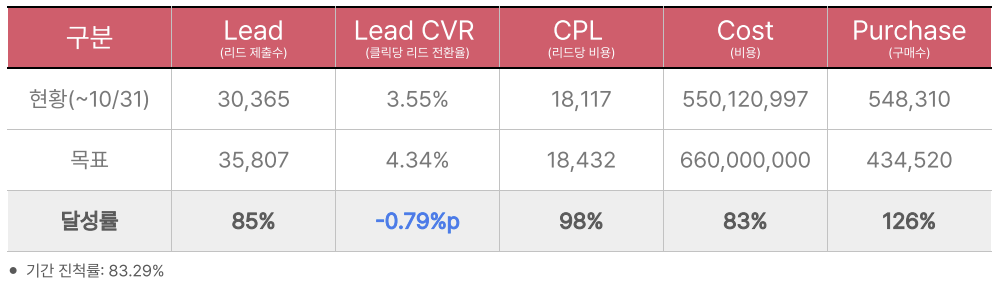
- 2026년 메인 KPI는 lead CVR 4.34%, CPL 18,434원, 서브 KPI는 구매 완료 수 434,520건
└ 2026년 11월 1일 기준으로 KPI 미달인 lead CVR 개선을 목표로 11~12월 미디어 플래닝 전략 마련 필요
3. 프로젝트 목적
리드 전환율(lead CVR) 증대를 위한 2026년도 11월 - 12월 미디어 플래닝 전략 마련
4. 세부 분석 주제
- 광고타입별(or 소스/미디엄별) 리드수 및 lead CVR 성과 분석
- 캠페인별 리드수 및 lead CVR 성과 분석
- 퍼널 분석을 통한 랜딩페이지 이탈률 및 구매 CVR 성과 분석
0. 성과 시뮬레이션 대시보드
- 특정 지표 값의 변화에 따라, 연관된 데이터가 어떻게 달라지는지 시뮬레이션 해볼 수 있는 대시보드
- KPI나 예산 등이 바뀌면 클릭수가 어떻게 달라지는지 등 목표에 따라 다양하게 적용 가능
1. 선점도(scatter plot)을 활용한 효율성 지표 만들기
1) 목표: lead CVR과 평균 비용(cost)에 따라 효율적인 매체-캠페인 조합 분류가 어떻게 바뀌는지 확인
2) 시각화 방법
① 시뮬레이션 할 지표를 매개변수로 생성
- 현재 값은 시뮬레이션 하면서 수정되는 값이므로 초기 세팅 시에는 임의로 지정

② 효율성 지표 기준 생성
- leadCVR과 cost 지표 기준에 따라 고비용(High Return), 고효율(High Efficienc), 저비용(Low Input), 저효율(Bad Efficiency)로 구분

#Efficiency
if [시뮬_평균 COST] <= [range_true_cost] and [시뮬_leadCVR] <= [range_true_leadCVR]
then 'High Return'
elseif [시뮬_평균 COST] > [range_true_cost] and [시뮬_leadCVR] < [range_true_leadCVR]
then 'High Efficiency'
elseif [시뮬_평균 COST] >= [range_true_cost] and [시뮬_leadCVR] >= [range_true_leadCVR]
then 'Low Input'
elseif [시뮬_평균 COST] < [range_true_cost] and [시뮬_leadCVR] > [range_true_leadCVR]
then 'Bad Efficiency'
end
③ 선점도 그리기
└ 축: 열 - 비용, 행 - leadCVR
└ 색상: Efficiency
└ 크기: 리드수
└ 세부정보: 소스, 캠페인

④ 분석 > 참조선 > 시뮬레이션 할 매개변수를 값으로 지정

⑤ 완성!
- 매개 변수를 바꾸면 참조선 위치와 각 원 색상이 기준에 따라 달라짐

2. 구매CVR에 따른 랜딩뷰 및 구매수 변화(막대 그래프)
1) 목표: 구매CVR 수치 변화에 따라 구매수가 어떻게 변화는지 확인
2) 시각화 방법
① 시뮬레이션 할 지표를 매개변수로 생성
- 현재 값은 시뮬레이션 하면서 수정되는 값이므로 초기 세팅 시에는 임의로 지정

② 매개변수 변경에 따라 변화할 측정값 계산식으로 생성
# 시뮬_1. 랜딩뷰
[range_true_con_1] #랜딩페이지뷰 이벤트 합계
# 시뮬_5. 구매완료
[range_true_con_1]*[시뮬_구매CVR]
③ 막대 그래프 그리기
└ 축: 열 - 소스/측정값 이름, 행 - 측정값(시뮬_1. 랜딩뷰, 시뮬_5.구매완료)
└ 색상: 측정값
└ 세부정보: 소스, 캠페인
└ 표현 방식: 병렬막대

④ 완성!
- 구매완료수는 구매 CVR에 따라 달라지며, 랜딩뷰 수는 기간 설정에 따라 바뀌게 구성

'TIL' 카테고리의 다른 글
| [240313] 파이썬: 코드카타 40 (0) | 2024.03.13 |
|---|---|
| [240312] 실전 프로젝트: 대시보드 스케치 & 피그마 배경 생성 및 태블로 적용 (0) | 2024.03.12 |
| [240308] 실전 프로젝트: 태블로 도넛 안에 파이 차트(다중 차원-동일 측정값) (0) | 2024.03.12 |
| [240307] 실전 프로젝트: 태블로 날짜 매개변수 & 증감률 & KPI달성률 (0) | 2024.03.07 |
| [240306] 실전 프로젝트: 태블로 퍼널 차트(Funnel Chart) (0) | 2024.03.07 |



